如何给硬盘分区?
时间:2024/8/25作者:未知来源:手揣网教程人气:
- [摘要]电脑的硬盘怎么才能够给完成分区的操作?小编教大家在不下载任何软件的情况下对硬盘进行分区。方法步骤1.电脑的硬盘在没有分区之前是完整的一块,在分区之后就会变成我们看到的C盘,D盘等等,那么你知道怎么给...
电脑的硬盘怎么才能够给完成分区的操作?小编教大家在不下载任何软件的情况下对硬盘进行分区。
方法步骤
1.电脑的硬盘在没有分区之前是完整的一块,在分区之后就会变成我们看到的C盘,D盘等等,那么你知道怎么给一块新的硬盘分区吗?

2.我们首先在桌面上找到自己的此电脑图标,也就是我们说的我的电脑,然后点击右键,在出现的菜单中,我们点击里面的管理选项。
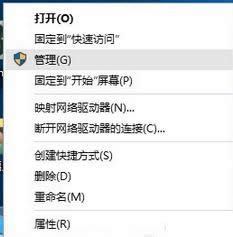
3.然后在打开的管理界面,我们在里面找到存储下面的磁盘管理选项,点击打开它。
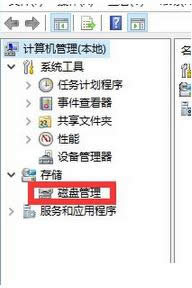
4.随后在里面就能够看到磁盘的分布情况了,在里面我们需要有为分配的空间才能够进行分区,例如小编这里就是有一个未分配的空间,在上面我们点击右键,选择新建简单卷。
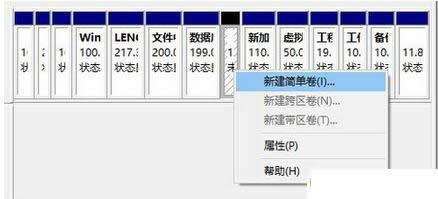
5.然后就会打开一个新建简单卷向导的窗口,在里面我们按照提示操作即可,空间根据剩余空间用户自行选择即可,然后盘符不要重复即可。
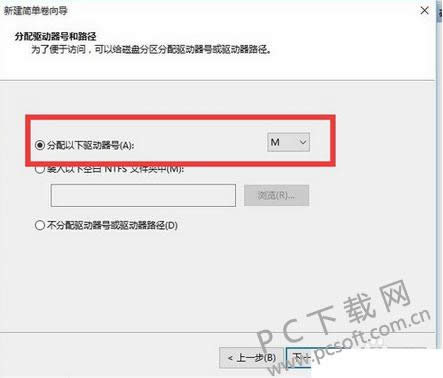
小编总结
以上就是电脑硬盘分区的教程了,小伙伴们学会了没有?赶紧来给你的硬盘分区吧。
学习教程快速掌握从入门到精通的电脑知识
关键词:如何给硬盘分区?